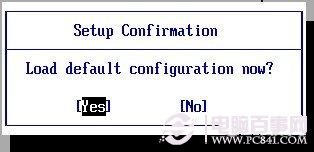win10更新后找不到应用商店或商店应用怎么办?(修复方法)
- 编辑:飞飞系统
- 时间:2019-06-13
win10更新后找不到应用商店或商店应用怎么办?近期飞飞系统在网上翻阅论坛的时候发现了大量用户遇到了更新win10系统之后就无法正常使用一些商店中下载的应用以及无法打开商店,商店和商店app点击打开后提示:找不到应用的现象,该怎么办呢?针对这样的问题一般是因为更新过程中导致商店文件丢失,下面飞飞系统给大家分享介绍下win10更新后找不到应用商店或商店应用的修复方法!
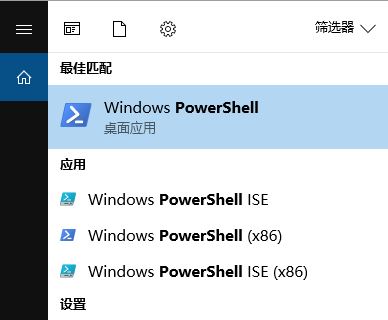
win10更新后找不到应用商店或商店应用的解决方法:
1、如果升级之后任务栏上的应用商店图标消失,或者先前安装的应用图标找不到了,可重启电脑,以管理员身份运行Windows PowerShell,按下win+S组合键打开搜索框,键入:powershell 在powershell 上单击右键,选择【以管理员身份运行】;
2、运行以下命令:
Get-AppXPackage *WindowsStore* -AllUsers | Foreach {Add-AppxPackage -DisableDevelopmentMode -Register “$($_.InstallLocation)\AppXManifest.xml”}
然后再重启电脑即可。
以上便是飞飞系统给大家分享介绍的win10更新后找不到应用商店或商店应用的解决方法!
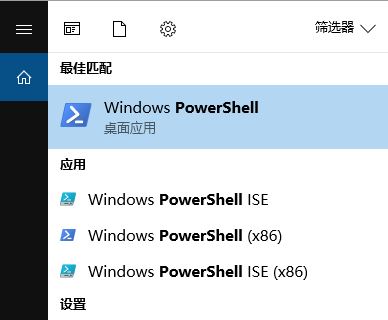
win10更新后找不到应用商店或商店应用的解决方法:
1、如果升级之后任务栏上的应用商店图标消失,或者先前安装的应用图标找不到了,可重启电脑,以管理员身份运行Windows PowerShell,按下win+S组合键打开搜索框,键入:powershell 在powershell 上单击右键,选择【以管理员身份运行】;
2、运行以下命令:
Get-AppXPackage *WindowsStore* -AllUsers | Foreach {Add-AppxPackage -DisableDevelopmentMode -Register “$($_.InstallLocation)\AppXManifest.xml”}
然后再重启电脑即可。
以上便是飞飞系统给大家分享介绍的win10更新后找不到应用商店或商店应用的解决方法!